
Merci Leny de me donner l’autorisation de traduire tes tutoriels

Le tutoriel original ICI

Placer les polices d’écriture dans votre dossier Fonts ou
Servez-vous d’un petit logiciel pour les visualiser (Comme NexusFont)
Placer le motif or dans le dossier adéquat de votre PSP
Filtres utilisés
Aucun
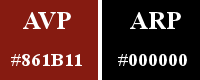
La traduction est faite avec PSP 19, réalisable dans toutes les versions
1
Mettre les couleurs dans la palette Styles et Textures
Préparer un dégradé Halo
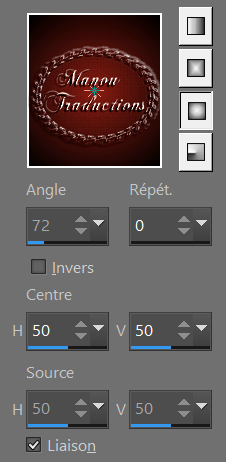
1 clic sur ARP
Onglet Motif configuré ainsi
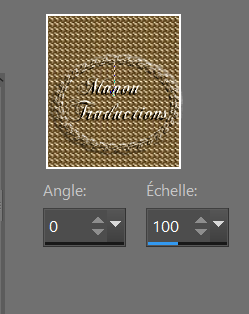
2
Ouvrir l’image Domnsday_Down
Dupliquer – Fermer l ‘original
Image – Ajouter des bordures – Symétrique coché
100 px noir
3
Ouvrir le cadre Rand cirkels
Fichier – Exporter – Cadre – Enregistrer
Revenir sur le travail
Image – Cadre
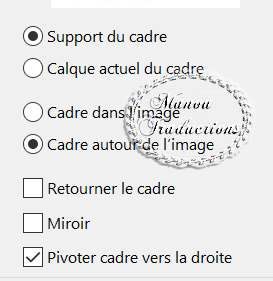
Avec la baguette magique – Tolérance à 40 – Progressivité à 0
Sélectionner le cadre blanc
Verser le dégradé
Effets – Effets de textures – Mosaïque antique
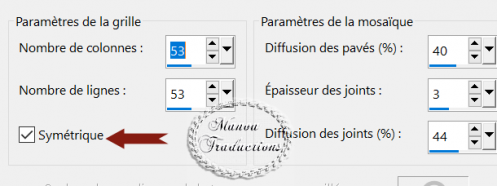
Effets – Effets de bords – Accentuer
Effets – Effets 3D – Biseautage intérieur
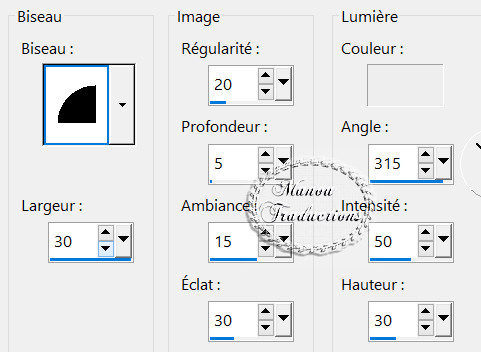
4
Sélections – Inverser
Sélections – Modifier – Sélectionner les bordures

Extérieur - 4 px
Nouveau calque raster- Verser le motif doré
Fusionner tous/Aplatir
Ajouter des bordures – 4 px couleur tranchante
Sélectionner cette bordure avec la baguette magique
(Remettre Tolérance à 0)
Verser le motif doré – Quitter la sélection
Signer (facultatif)
Image – Redimensionner à 70% - Tous les calques = coché
Edition - Copier
5
Ouvrir une image transparente de 750 x 650 px
Verser le dégradé
Effets de textures – Mosaïque antique en mémoire
Effets de bords – Accentuer
6
Coller comme nouveau calque l’image que vous avez copiée (en mémoire)
Placer dans le coin supérieur gauche
Effets – Effets 3D – Ombre portée = 10/10/45/12/noir
7
Copier et coller le tube hwfangs
Placer comme sur l’image finale
Ombre portée en mémoire
8
Copier et coller le tube Leny Halloween3a
Placer comme sur l’image finale
Ombre portée en mémoire
9
Copier et coller le tube SKF_Gothic293
Redimensionner à 95% - Tous les calques = non coché
Placer comme sur l’image finale
Agencer vers le bas – Opacité à 62
10
Fusionner tous/Aplatir
Image – Ajouter des bordures
***4 px couleur tranchante
Sélectionner cette bordure avec la baguette magique
Verser le motif or
Quitter la sélection***
Ajouter des bordures 8 px
Répéter de *** à ***
11
Image – Redimensionner à 650 px de large – tous les calques = coché
(facultatif)
12
Sélections – Sélectionner tout
Ajouter des bordures 40 px noir
Sélections – Inverser –Verser le dégradé du départ
Effets de Textile
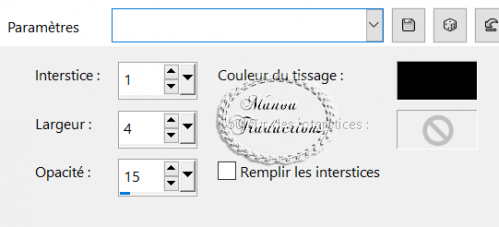
Effets de bords – Accentuer davantage
Effets 3D – Biseautage intérieur en mémoire
13
Répéter de *** à ***
Ajouter des bordures 8 px noir
Répéter de *** à ***
14
Copier et coller le tube ccd-hall0162
Redimensionner à 85% - Tous les calque = non coché
Placer en bas à droite
Ombre portée = 2/2/100/2/AVP
Refaire avec V et H en négatif
15
Activer l’outil texte
Police Bamf Gradient – Taille 30
Ecrire 31 OCTOBRE
Transformer en calque raster
Ombre portée = 2/2/100/2/noir
Dupliquer – Fusionner avec le calque en dessous
Placer en haut à droite
16
Outil texte
Police Baronesse taille 50
Ecrire Midnight
Transformer en calque raster
Ombre portée en mémoire
Placer en-dessous
17
Signer – Fusionner tous/Aplatir
Enregistrer en jpg
Crédits
Le tutoriel appartient à Leny qui l’a conçu et écrit.
La traduction est la propriété de Manoucrea
Il est interdit de les copier et de les diffuser sur un site, blog, forum,
de les proposer sur un groupe sans autorisation préalable
Toute ressemblance avec un tutoriel existant ne serait que pure coïncidence